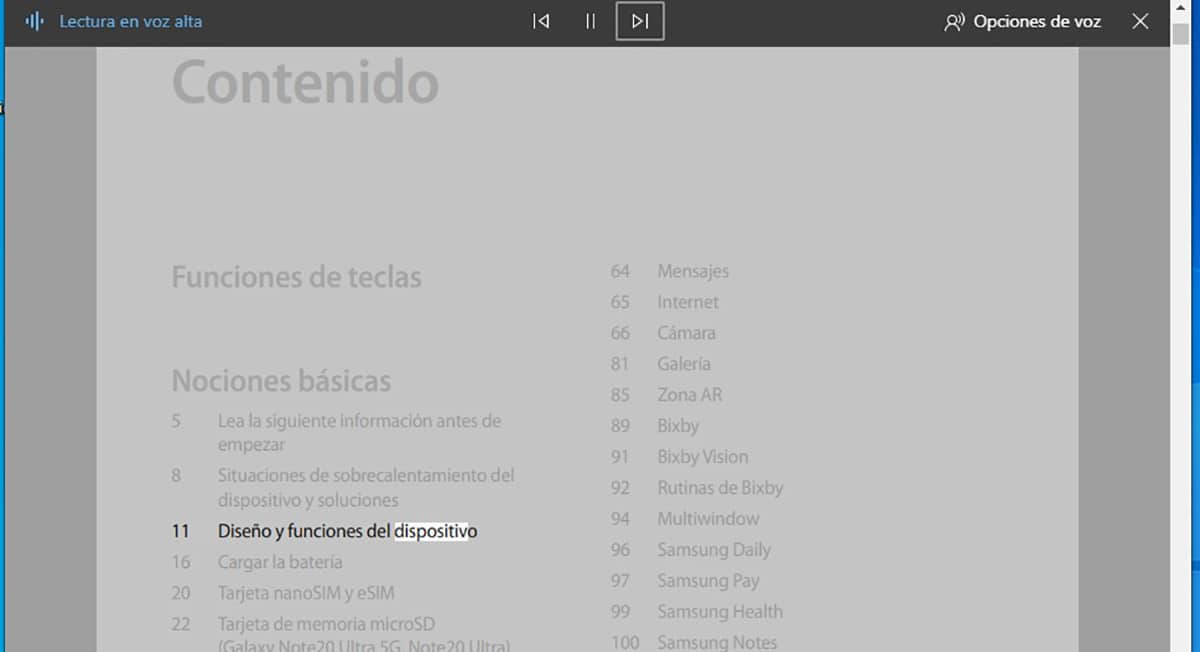
Тъй като Microsoft пусна Microsoft Edge през юли 2015 г. с пускането на Windows 10, четецът на PDF файлове по подразбиране винаги е бил Microsoft Edge, родният браузър на Windows 10. С пускането на Microsoft Edge Chromium това все още е PDF четецът по подразбиране.
Edge не е единственият браузър, който ни позволява да четем файлове в този формат, но ни предлага функционалност, която не можем да намерим не само в други браузъри, но и в други приложения, която ни позволява да четем файлове в този формат. Ако искате да знаете как четете PDF файлове на глас, Каня ви да продължите да четете.
Четенето на файлове на глас ни позволява да знаем съдържанието на файловете в този формат без да се налага да гледате екрана, можем да правим други неща, докато слушаме местоположението на файловете. За да може Microsoft Edge да ни прочете на глас файл в PDF формат, трябва да изпълним следните стъпки:
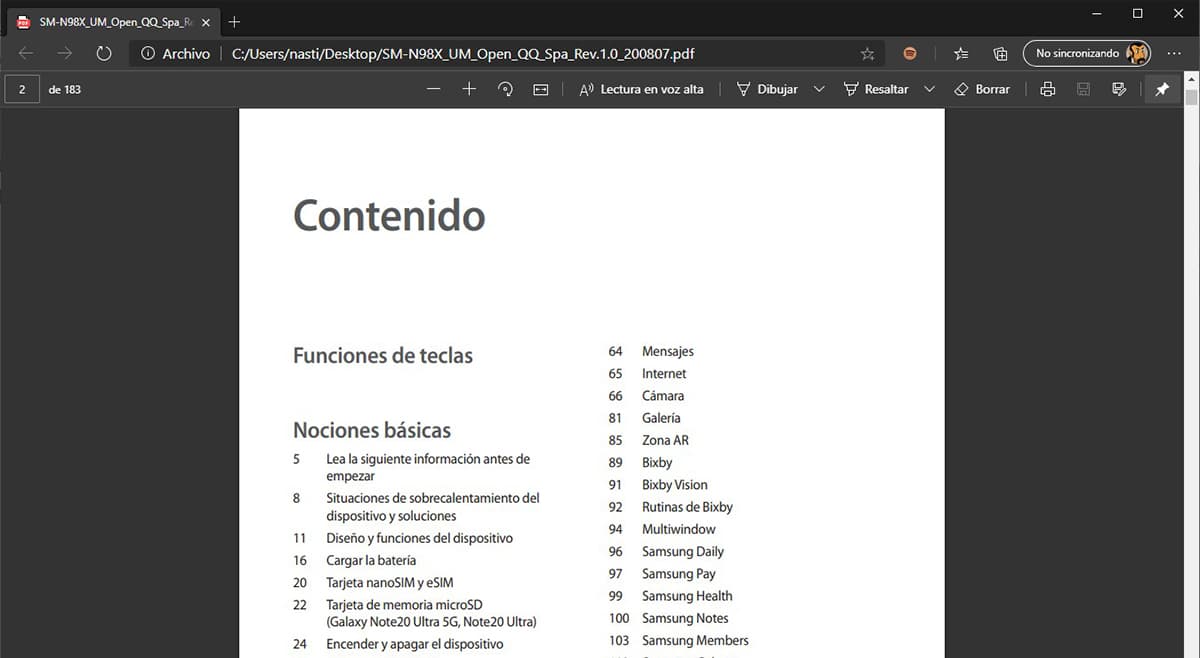
- Ако имаме четец по подразбиране на файлове във формат PDF, различен от Microsoft Edge, трябва да щракнем върху файла, с който искаме да отворим десния бутон на мишката и изберете Отваряне с, като изберете Microsoft Edge.
- След като файлът е отворен с Microsoft Edge, точно под инструментите за навигация на интерфейса на браузъра, търсим опцията Чети на глас.
Тогава гласът по подразбиране, който сме установили в Windows, ще започне прочетете файла на глас. Ако искаме да пропуснем някои части от файла, трябва да кликнете върху контролите за възпроизвеждане, които се показват в менюто с опции на файловете в PDF формат.
Докато текстът на файла се възпроизвежда, въпросният текст ще бъде маркиран на екрана, така че да знаем по всяко време, в коя част на документа сме.